Google Pixel Buds: So schaltet Ihr den Benachrichtigungston aus


Wenn Ihr Euch kürzlich ein Paar Google Pixel Buds zugelegt habt, machen Euch vielleicht diese unaufhörlichen, nervigen Benachrichtigungstöne wahnsinnig. Google macht es uns gar nicht so einfach, diese komplett abzuschalten, aber es gibt mehrere Möglichkeiten, das Problem zu lösen. Befolgt diese Tipps, um in Ruhe Musik hören zu können.
In dieser Anleitung zeige ich Euch zwei verschiedene Methoden: Die eine schaltet die Benachrichtigungen komplett ab, damit sie Euch nicht nerven, bei der anderen handelt es sich um einen netten kleinen Trick, um nur den Audio-Ping abzuschalten, der die Benachrichtigungen begleitet.
Springt direkt zur gewünschten Methode:
- Methode 1: die Benachrichtigung komplett abschalten
- Methode 2: den Ton abschalten, aber die Benachrichtigungen beibehalten
Wenn Ihr auf den Google Pixel Buds Musik oder einen Podcast hört, wird der Ton gedämpft und es ertönt ein Ping-Ton, sobald Ihr eine Benachrichtigung erhaltet. Dies könnte eine WhatsApp-Nachricht, eine E-Mail über Gmail, eine dieser News-Benachrichtigungen der Google-App oder ähnliches sein. Das ist so, damit Googles neue vorgelesene Benachrichtigungen funktionieren können. Wenn Ihr den Ton hört, könnt Ihr einen der Ohrstöpsel antippen und gedrückt halten, um Euch die Benachrichtigung vorlesen zu lassen.
Während einige dies als cooles Feature empfinden, finden andere, wie ich, es ärgerlich, wenn man versucht, für eine Weile abzuschalten und sich voll auf die Musik einzulassen. Wir zeigen Euch die besten Wege, um das Problem zu beheben und diese lästigen Benachrichtigungen für immer loszuwerden
Wenn Ihr Euch jedoch nicht am Benachrichtigungs-Ping stört, sondern nur die neuen gesprochenen Benachrichtigungen abschalten wollt, könnt Ihr auch das auch ganz einfach tun. Die Option befindet sich gut sichtbar im Einstellungsmenü der Pixel Buds, so dass Ihr kein Problem haben solltet, sie zu finden. Folgt einfach den folgenden Schritten:
- Im Einstellungsmenü der Google Pixel Buds (Verbundene Geräte > Pixel Buds Gear Icon) tippt Ihr auf Google Assistant.
- Die Option für gesprochene Benachrichtigungen befindet sich etwa in der Mitte des Bildschirms.
- Schaltet die gesprochenen Benachrichtigungen aus.
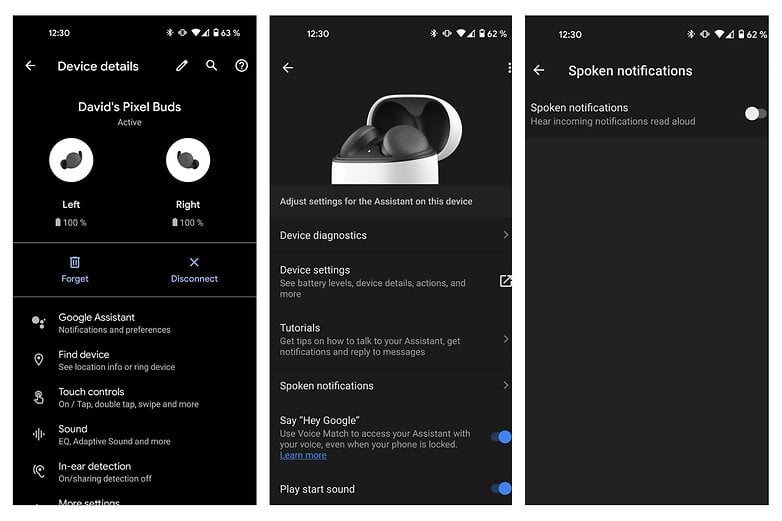
So schaltet Ihr Google Pixel Buds-Benachrichtigungen an der Quelle aus
Eine der schnellsten und einfachsten Möglichkeiten, den Benachrichtigungston an Euren Google Pixel Buds auszuschalten, ist, ihn an der Quelle abzuschalten. Die Pixel Buds verwenden die Google-App und die darin eingebetteten Assistant-Tools einschließlich der Funktion für gesprochene Benachrichtigungen, um Benachrichtigungen auf den Pixel Buds zu verwalten. Das bedeutet, wenn Ihr die Benachrichtigungen aus der Google-App komplett deaktiviert, gibt es nichts mehr, was diese lästigen Töne an Euren Kopfhörer weiterleitet, während Ihr versucht, Musik zu hören.
Um die Benachrichtigungen der Google-App auf dem Smartphone zu deaktivieren, geht folgendermaßen vor:
- Geht zu den Einstellungen und dort zu den Apps und Benachrichtigungen.
- Wenn Eure Google-App als eine der drei neuesten Apps für Push-Benachrichtigungen angezeigt wird, super! Wenn nicht, tippt auf "Alle Apps anzeigen" und sucht die Google-App.
- Tippt auf "Benachrichtigungen" und schiebt dann den Kippschalter auf "Aus".
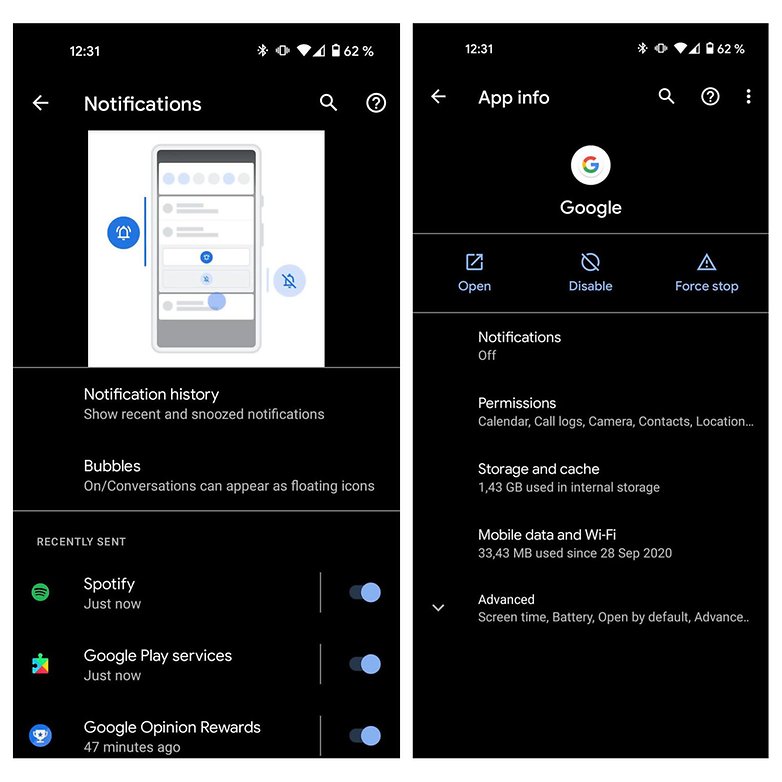
Es gibt natürlich einen Nachteil bei dieser Methode, der Euch wahrscheinlich schon aufgefallen ist. Indem Ihr die Benachrichtigungen von Google ausschaltet, verzichtet Ihr natürlich komplett auf diese. Das bedeutet, dass Ihr keine Nachrichten oder Fußballergebnisse (das ist alles, was Google mir zu schicken scheint) mehr auf Euer Smartphone bekommt.
So schaltet Ihr nur die Benachrichtigungstöne der Google Pixel Buds aus
Wenn Ihr die nervigen Benachrichtigungstöne auf den Google Pixel Buds loswerden wollt, aber nicht komplett auf Benachrichtigungen aus der Google-App verzichten wollen, gibt es einen Trick, mit dem Ihr das erreichen könnt. Es ist eine Art Hack, denn Ihr schaltet die Benachrichtigung nicht wirklich ab, sondern ändern den Standard-Benachrichtigungston. So wird es gemacht:
- Geht zu Einstellungen und dann zu Ton und Vibration
- Scrollt nach unten und öffnet den Abschnitt Erweiterte Einstellungen.
- Tippt auf Standard-Benachrichtigungston.
- In der "My Sounds"-Liste ist die erste Option "Keine". Dies bedeutet, dass Ihr standardmäßig keinen Benachrichtigungston habt.
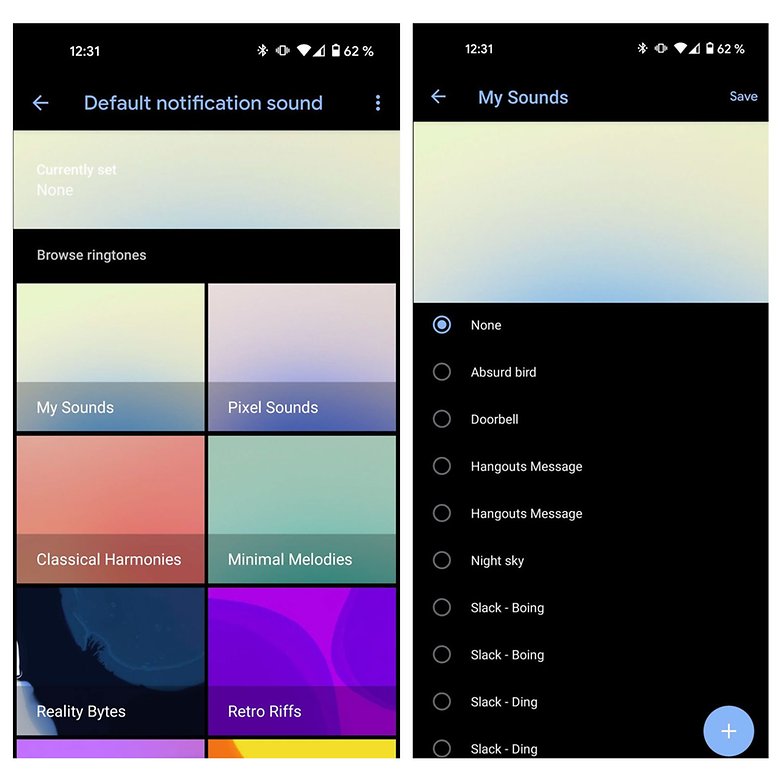
Dies ist die Methode, die ich derzeit verwende, und sie funktioniert perfekt für mich, da ich mein Smartphone sowieso immer im Vibrationsmodus habe. Natürlich ändert sich dadurch der Benachrichtigungston im gesamten Betriebssystem. Wenn Ihr also auf Audio-Benachrichtigungstöne angewiesen seid, aus welchem Grund auch immer, ist diese Methode möglicherweise nicht ideal für Euch.
Im Moment sind dies die einzigen Methoden, die uns einfallen, um die Benachrichtigungstöne auf den Google Pixel Buds auszuschalten. Habt Ihr eine bessere Methode gefunden? Dann lasst es uns unten in den Comments wissen.


















